Преглед садржаја
Креирање глатког тока посла је једна од најкориснијих ствари које можете да урадите као дизајнер, а приморан да мењате апликације усред доброг тока може заиста да уништи вашу продуктивност.
Многи нови дизајнери изгледа су фрустрирани сталним пребацивањем између ИнДесигн-а и Пхотосхоп-а како би тестирали различите третмане слика, и чезну за начином да слику направе црно-белом директно у ИнДесигн-у.

ИнДесигн може да уради много изванредних ствари, али је направљен од самог почетка да буде апликација за изглед странице, а не уређивач слика. Исправно претварање слике из боје у сиве је сложен технички процес за који ИнДесигн није дизајниран.
Ако желите да креирате висококвалитетне црно-беле слике (које су технички познате као слике у нијансама сиве), онда заиста треба да користите уређивач слика као што је Пхотосхоп.
3 начина да симулирате црно-беле слике у ИнДесигн-у
Ако вам није стало до савршене конверзије из боје у црно-белу, онда можете да лажирате ефекат у ИнДесигн-у – али Морам да вас упозорим да неће бити ни близу квалитета који можете добити одговарајућом конверзијом сивих тонова у Пхотосхопу .
Можда ћете такође добити чудне резултате ако пошаљете ове измењене слике на штампач, па имајте то на уму пре него што употребите ове технике на пројекту штампања. Ако сте ипак посвећени,Прочитајте на!
Колико ја могу да проценим, обе ове методе дају идентичне резултате, али можете пронаћи варијације у зависности од садржаја оригиналне слике коју мењате.
За све методе, почните тако што ћете своју слику поставити у свој ИнДесигн документ на стандардни начин помоћу команде Постави .
Метод 1: Правоугаоници и режими мешања
Пребаците се на алатку Правоугаоник помоћу табле Алатке или пречице на тастатури М.
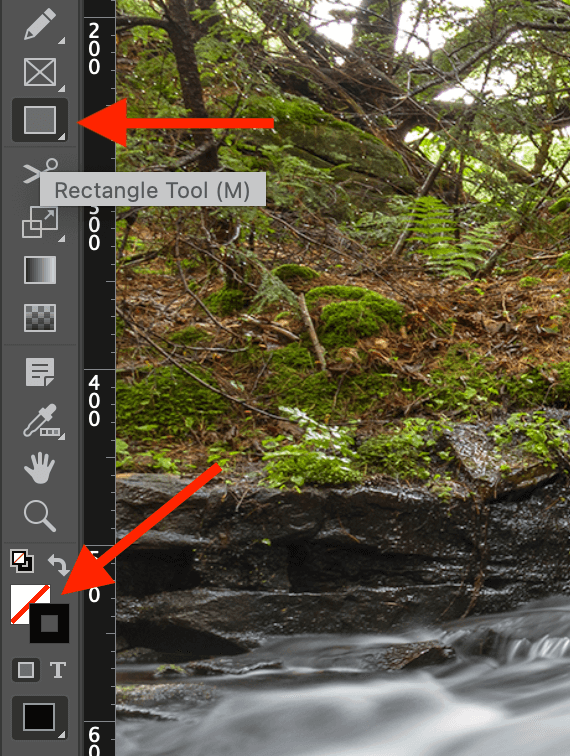
На дну панела Алати , промените боју Попуни узорак у Црна и боја потеза Строке на Ноне (представљена белим узорком укрштеним црвеном дијагоналном линијом).
Ово можете да урадите ручно користећи узорке, или можете то да урадите веома брзо користећи пречице на тастатури: притисните тастер Д да бисте се пребацили на подразумевани Строке и Попуните подешавања, а затим притисните Схифт + Кс да бисте их заменили.
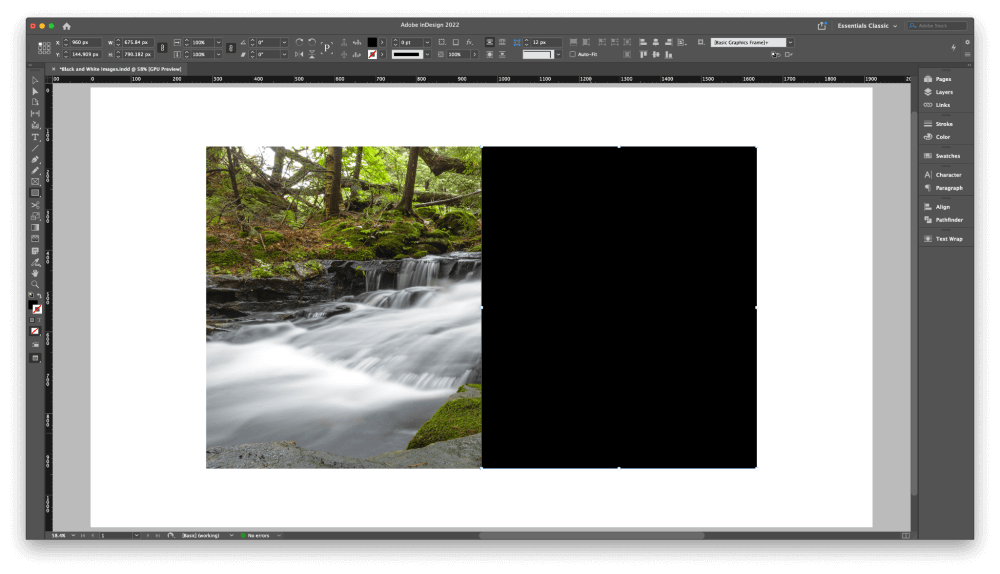
Почевши од једног угла слике, кликните и превуците да нацртате чврсти црни правоугаоник преко врха целих димензија оквира слике.
У реду је ако се правоугаоник протеже мало даље од ивица слике, али ваша слика треба да буде потпуно покривена. У мом примеру покривам само половину слике тако да можете јасније да видите процес.
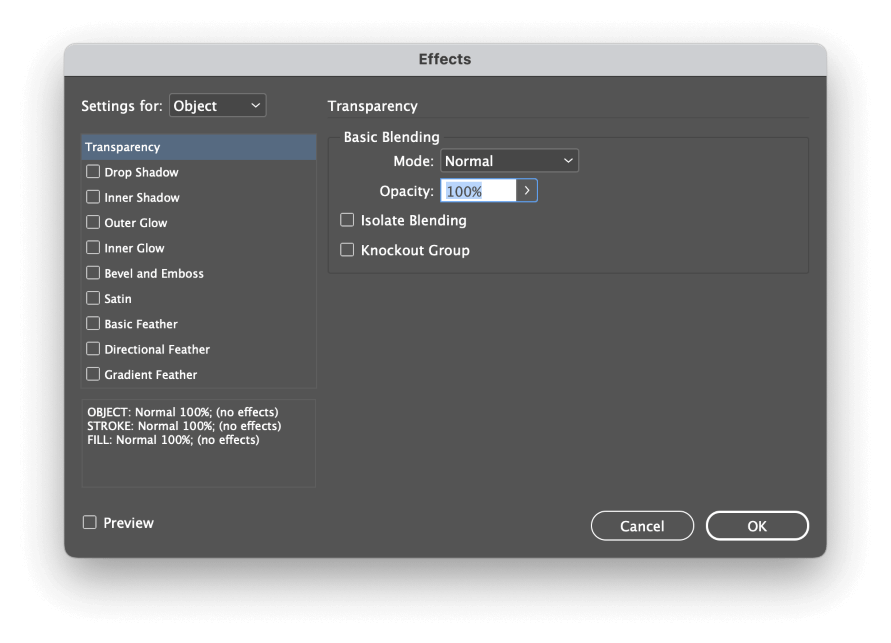
Следеће, кликните десним тастером миша на свој правоугаоник да бисте отворили искачући контекст мени, затим изаберите подмени Ефекти и кликните Транспарентност . ИнДесигн ће отворити прозор за дијалог Ефекти , приказујући картицу Транспарентност .
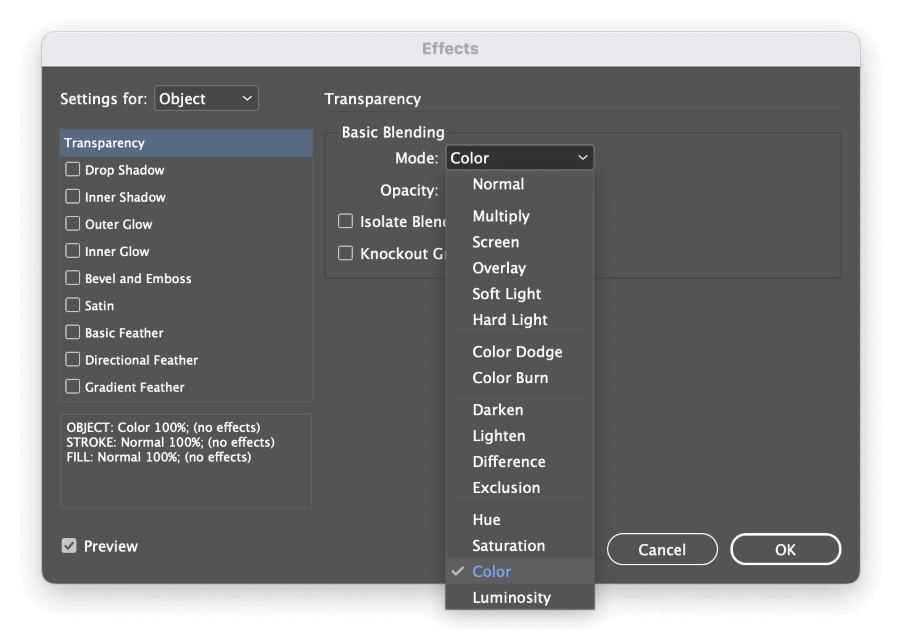
У одељку Основно мешање отворите Режим падајући мени и изаберите Боја . Можете омогућити поље за потврду Преглед да бисте видели резултат, а затим кликните на ОК .

Ваша слика сада изгледа незасићена. Технички није црно-бела слика, али је најближа што можете да приђете без напуштања ИнДесигн-а.
Метод 2: Испуне папира и режими мешања
Овај метод је мало избирљивији за подешавање, али не морате да цртате додатне објекте унутар слике. Имајући то у виду, може дати неочекиваније резултате због употребе специјалног узорка Папир .
Увек користим Пхотосхоп да правим своје црно-беле слике, тако да не могу да обећам да ће функционисати у свакој ситуацији, али препоручујем да овај метод треба користити само на документима намењеним за екрански приказ (или, још боље, уопште се не користи).

Изаберите оквир слике помоћу алатке Избор и пронађите узорак Попуни у Контролној табли на врху главни прозор документа (истакнут изнад). Отворите падајући мени и промените поставку Филл на Папер .
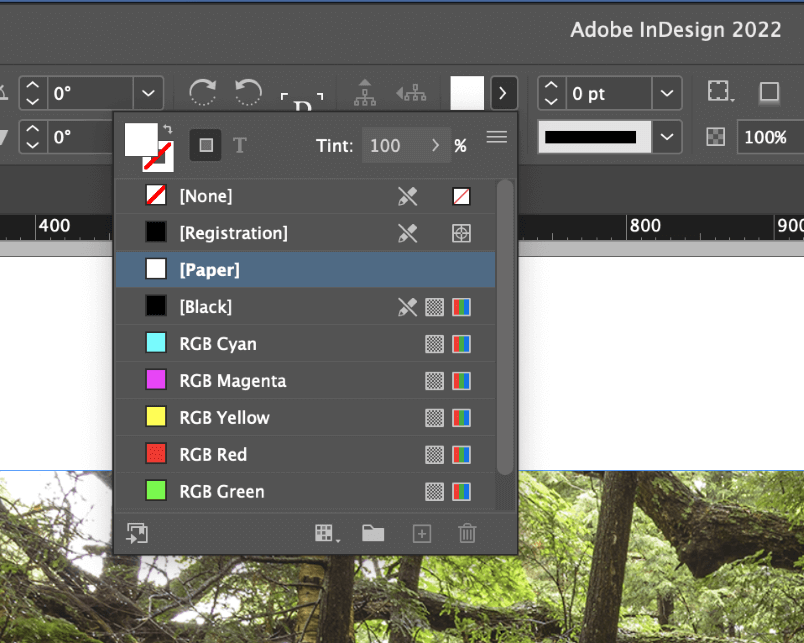
Следеће кликните на Цонтент Граббер у центру вашег слику да бисте изабрали сам објекат слике, а затим кликните десним тастером миша на слику да бисте отворилиискачући контекстни мени. Изаберите подмени Ефекти и кликните на Транспарентност .
Од суштинског је значаја да обезбедите да уређујете транспарентност објекта слике, а не оквира слике. Ако сте добро схватили, опција Подешавања за: биће постављена на Графички , а све остале опције у падајућем менију ће бити недоступне.
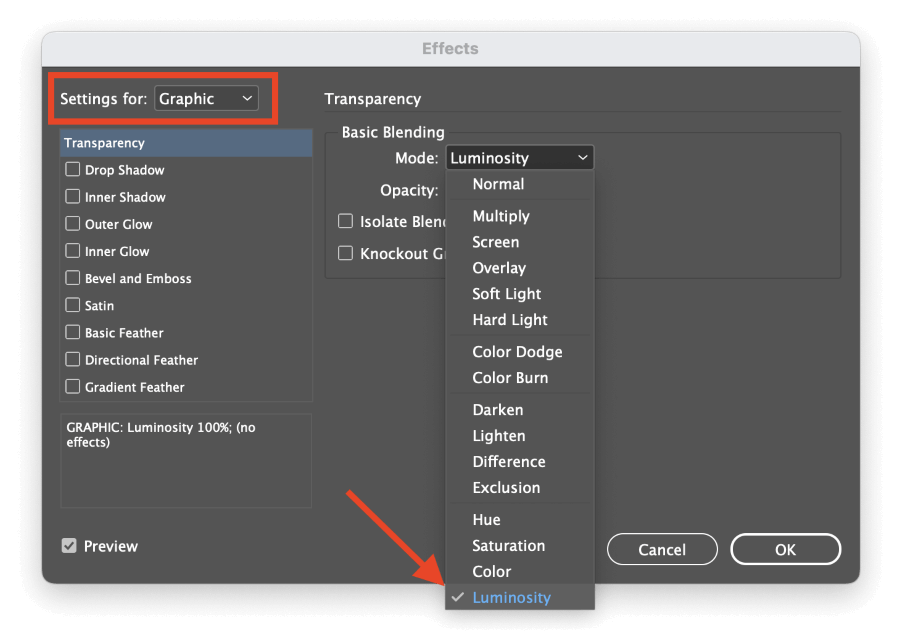
У одељку Основно мешање отворите падајући мени Режим и изаберите Луминосити . Кликните на дугме ОК и ваша симулирана слика у нијансама сиве ће се открити.
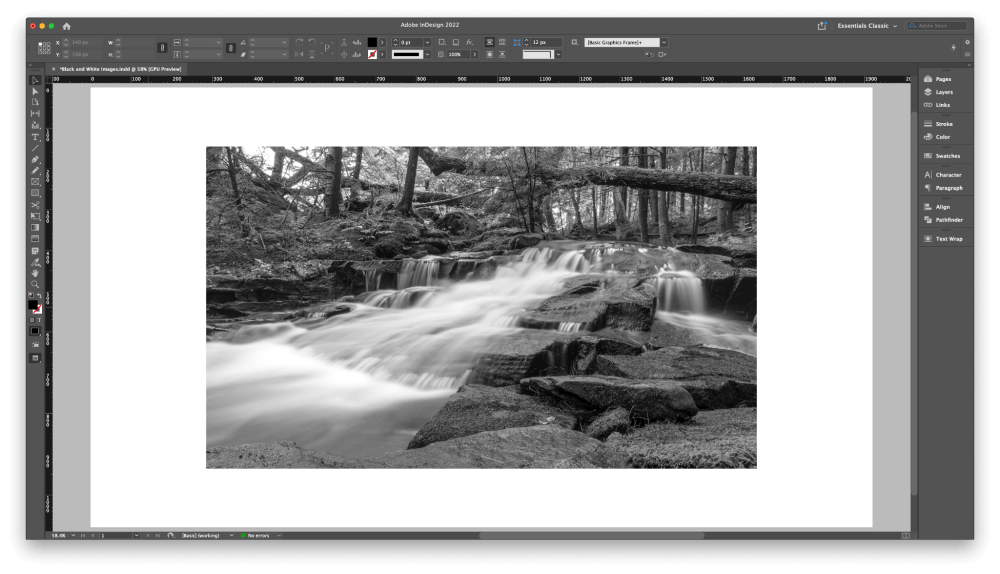
Још једном, не добијате савршену црно-белу слику, али то је једини други начин за који знам да у потпуности обавим посао унутар ИнДесигн-а.
Метод 3 : Коришћење команде Едит Оригинал
Ако желите да убрзате свој ИнДесигн радни ток без жртвовања квалитета слике, онда можете да искористите предности ИнДесигн-овог система повезаних слика да бисте добили најбоље од оба света.
Поставите своју слику нормално користећи команду Поставите , затим кликните десним тастером миша на слику и изаберите Измени оригинал из искачућег контекстног менија. ИнДесигн ће отворити слику у подразумеваном уређивачу слика вашег оперативног система, али ако желите да користите неки други, можете да изаберете Уреди са из искачућег менија да бисте одредили уређивач који желите да користите.
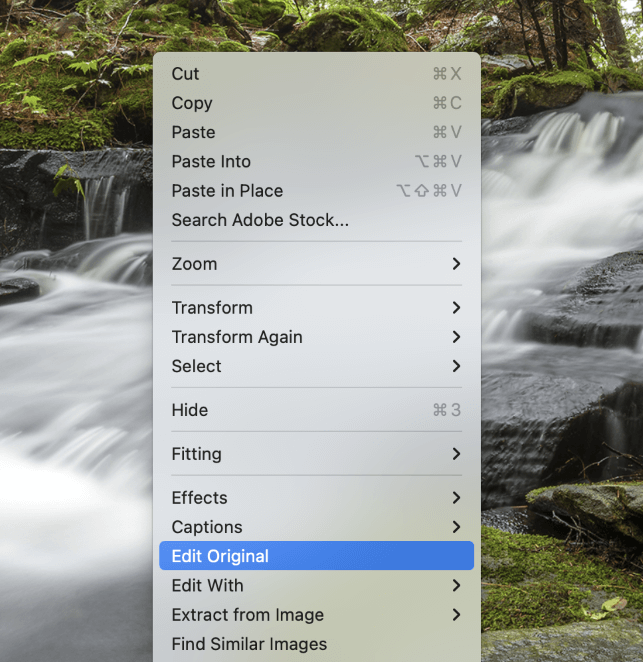
У свом омиљеном уређивачу слика, примените било који метод конверзије сивих тонова који желите, а затим сачувајтеслику користећи исто име датотеке.
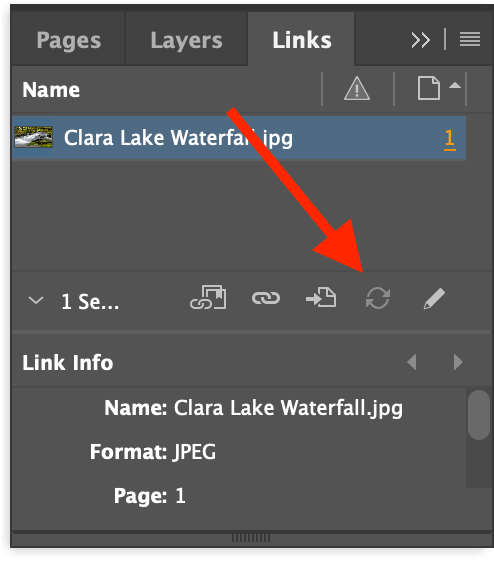
Вратите се на ИнДесигн и отворите таблу Линкс . Изаберите унос везе који одговара слици коју сте управо уредили и кликните на дугме Ажурирај везу на дну панела (погледајте изнад).
ИнДесигн ће освежити слику како би приказао новоизмењену верзију уз задржавање постојећег размера, ротације и положаја.
Завршна реч
То је све што треба да знате о томе како да направите црно-белу слику у ИнДесигн-у: технички је немогуће. Можете га лажирати користећи неколико различитих метода, али ниједан не производи висококвалитетну конверзију сивих тонова коју можете постићи помоћу Пхотосхопа или било којег другог наменског уређивача слика.
Увек користите прави алат за посао и срећно претварање!

